Slik kontrollerer du Sonos med Apple Watch

Mens vi liker vår Sonos-spiller for sin utmerkede funksjonalitet og brukervennlighet på tvers av en rekke enheter, mangler det dessverre en offisiell Apple Watch-app, som ville virkelig rulle ting ut.
Som vi har oppdaget så langt, er Sonos veldig enkelt å sette opp på Windows, OS X, IOS og Android. På samme måte kan du legge til en mengde streamingtjenester for å avrunde musikkopplevelsen din.
Når det gjelder Apple Watch, må du imidlertid se andre steder for å bli med på Sonos-fest. ZonePlay er en uoffisiell Sonos-app som fungerer på iPhone, iPad og Apple Watch. For $ 3,99 er det faktisk ganske bra, og det er vel verdt å kontrollere Sonos-spilleren fra håndleddet ditt.
ZonePlay kan kjøpes fra App Store.
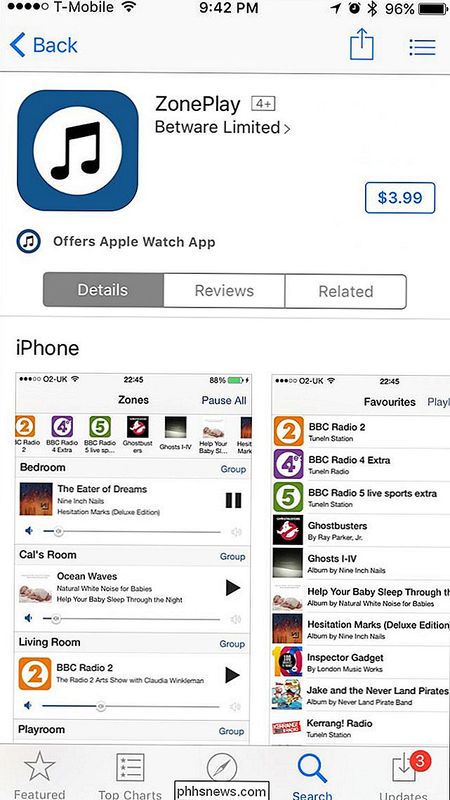
Med appen kan du se og streame musikk til Dine "soner", som bare er dine Sonos spillere og rommene de er tilknyttet. I vårt tilfelle har vi en spiller i vårt kontor, så det er vår eneste sone.
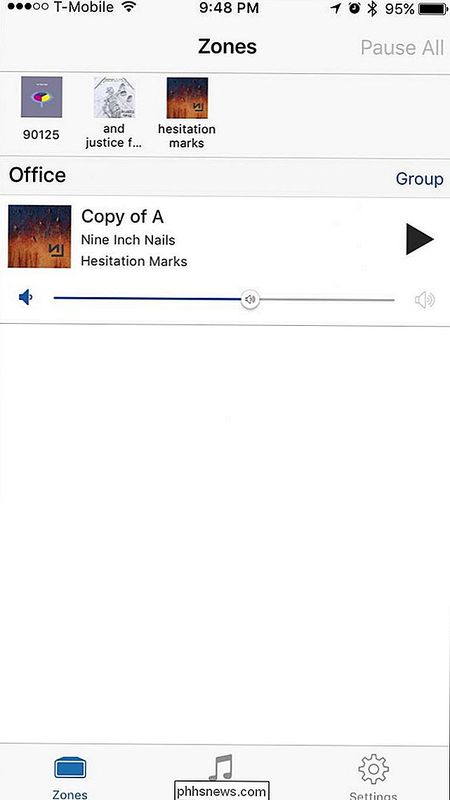
Hvis du klikker på "Musikk" -knappen nederst i appen, kan du bytte mellom Favoritter, Spillelister, Bibliotek (sett nedenfor i albumvisningen) og TuneIn Radio.
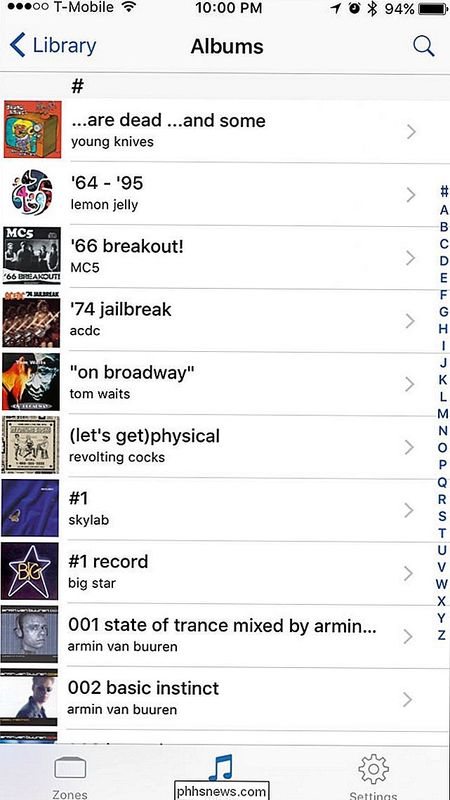
På Watch-siden av ting får du din egen ZonePlay-app, sett under sirklet i rødt.
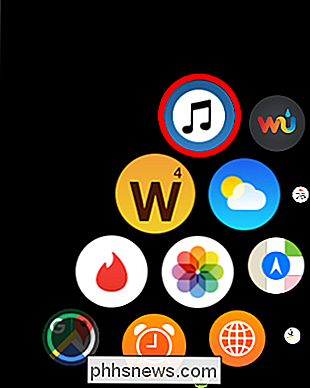
ZonePlay er betydelig fjernet, har kun muligheten til å spille musikk som har blitt foretrukket på Sonos-appene.
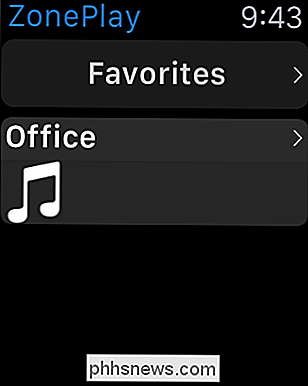
Uansett hva du har i favorittene dine, kan du enkelt kontrollere med ZonePlay Watch-appen.
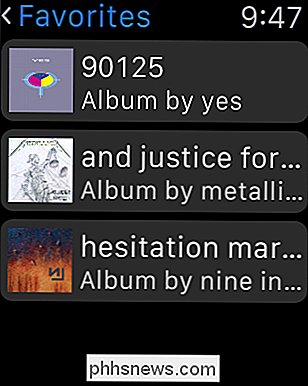
Når du velger noe å spille, blir du presentert med noen valg. Hvis du vil spille noe etter ditt nåværende valg, kan du velge å spille det neste, eller du kan legge det til i køen for å spille på et tidspunkt, til slutt, avhengig av hvor stor køen din er.
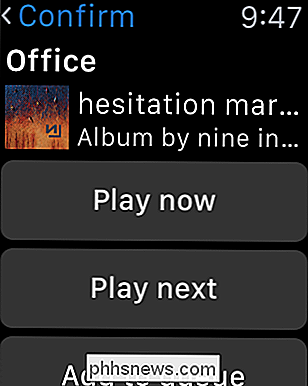
Til slutt, når du spiller noe, du kan pause / spille, hoppe fremover og bakover, og endre volumet.
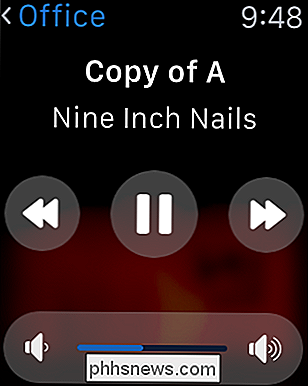
Merk at du ikke er helt begrenset til å spille Favoritter i Watch-appen. Uansett hva du spiller på Sonos-appen ...
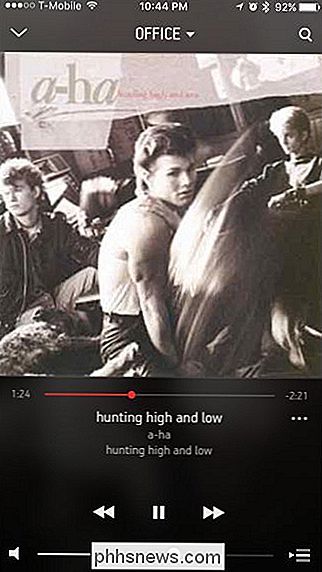
Spilles også på ZonePlay iOS-appen.
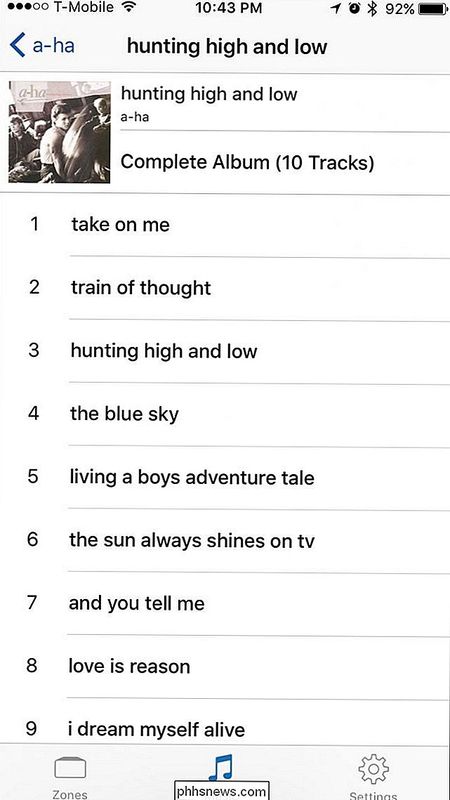
Og dermed kan den også styres fra Watch-appen også.
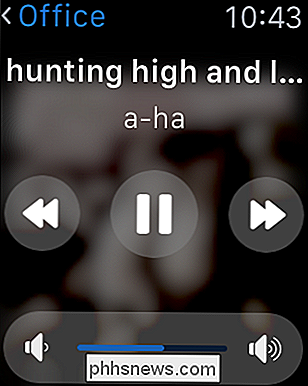
Så hvis du har sett opp en ganske stor kø på skrivebordet ditt eller fra iPhone eller iPad, kan du putter om huset med bare din klokke og kontrollere avspillingen fra håndleddet ditt.
Inntil Sonos slipper en offisiell Apple Watch-app (hvis de noen gang gjør det ), ZonePlay må gjøre trikset. Heldigvis fungerer det veldig bra med null konfigurasjon og innsats. Det er litt uheldig at du bare kan få tilgang til musikkfavoritter i stedet for å få tilgang til hele musikksamlingen din, men gitt litenheten til Watch-grensesnittet, og largen til noen samlinger, er det sannsynligvis ikke noe dårlig.
At du kan kontroller alt, når det er startet på skrivebordet eller mobilappen, inkludert avspilling av lokal og streaming musikk er også et stort pluss. Så hvis du har likt etter en måte å kontrollere Sonos-spilleren din fra Apple Watch på, kan du kanskje gi ZonePlay et forsøk.

3 Apps til eksternt visning av webkamera på iPad / iPhone
Jeg har et 2 år gammelt barn, og jeg har også en datamaskin i stort sett hvert rom i huset mitt. Når jeg trenger å gjøre noe i en annen del av huset, er det en virkelig smerte å måtte stoppe det jeg gjør og gå og sjekk for at datteren min ikke skal dykke av sengen.Når jeg skjønte at jeg hadde et webkamera allerede i hvert rom i huset mitt på grunn av bærbare datamaskiner, skjønte jeg at det måtte være en iPad / iPhone-app som ville la meg trådløst streame et live webcam-feed.Faktisk endte det

Slik kontrollerer du Smarthome-enheter med en Logitech Harmony-fjernkontroll
På enkelte fjernkontroller kan du også ha hjemmekontrollknapper som du kan bruke med enheter som Philips Hue-lys, en Nest-termostat eller et Belkin WeMo smart uttak. (Du kan se Logitechs full liste over støttede smarthome-enheter her.) I motsetning til hjemmekinoanlegg, kan du ikke programmere fjernkontrollen med MyHarmony-skrivebordsprogramvaren.



